OPEL ASTRA K 2018 Manuel multimédia (in French)
Manufacturer: OPEL, Model Year: 2018, Model line: ASTRA K, Model: OPEL ASTRA K 2018Pages: 181, PDF Size: 3.11 MB
Page 61 of 181
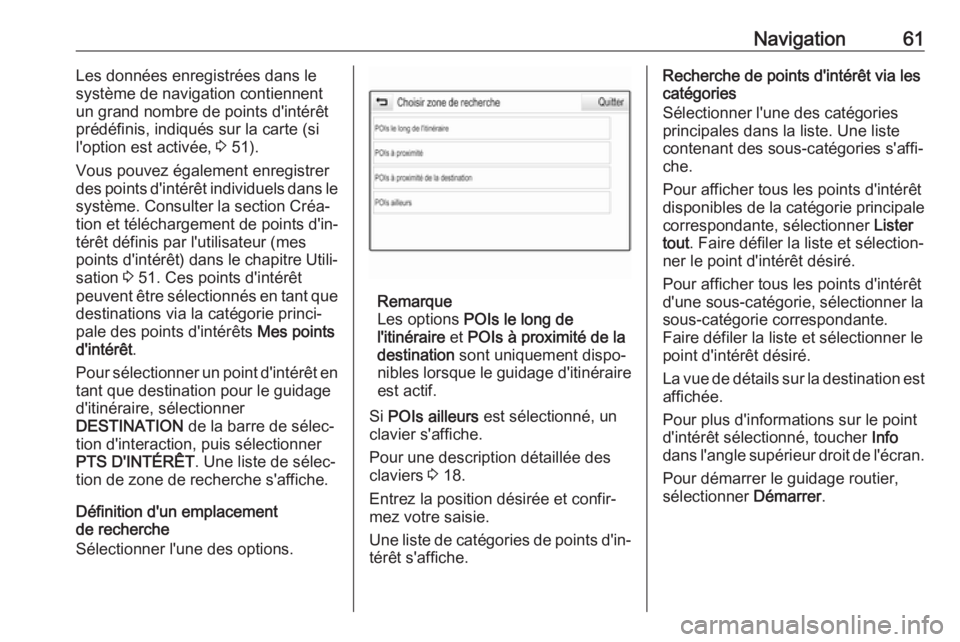
Navigation61Les données enregistrées dans le
système de navigation contiennent
un grand nombre de points d'intérêt
prédéfinis, indiqués sur la carte (si
l'option est activée, 3 51).
Vous pouvez également enregistrer des points d'intérêt individuels dans le
système. Consulter la section Créa‐ tion et téléchargement de points d'in‐
térêt définis par l'utilisateur (mes
points d'intérêt) dans le chapitre Utili‐ sation 3 51. Ces points d'intérêt
peuvent être sélectionnés en tant que destinations via la catégorie princi‐
pale des points d'intérêts Mes points
d'intérêt .
Pour sélectionner un point d'intérêt en
tant que destination pour le guidage
d'itinéraire, sélectionner
DESTINATION de la barre de sélec‐
tion d'interaction, puis sélectionner PTS D'INTÉRÊT . Une liste de sélec‐
tion de zone de recherche s'affiche.
Définition d'un emplacement
de recherche
Sélectionner l'une des options.
Remarque
Les options POIs le long de
l'itinéraire et POIs à proximité de la
destination sont uniquement dispo‐
nibles lorsque le guidage d'itinéraire
est actif.
Si POIs ailleurs est sélectionné, un
clavier s'affiche.
Pour une description détaillée des
claviers 3 18.
Entrez la position désirée et confir‐
mez votre saisie.
Une liste de catégories de points d'in‐
térêt s'affiche.
Recherche de points d'intérêt via les
catégories
Sélectionner l'une des catégories
principales dans la liste. Une liste
contenant des sous-catégories s'affi‐
che.
Pour afficher tous les points d'intérêt
disponibles de la catégorie principale correspondante, sélectionner Lister
tout . Faire défiler la liste et sélection‐
ner le point d'intérêt désiré.
Pour afficher tous les points d'intérêt
d'une sous-catégorie, sélectionner la
sous-catégorie correspondante.
Faire défiler la liste et sélectionner le
point d'intérêt désiré.
La vue de détails sur la destination est affichée.
Pour plus d'informations sur le point
d'intérêt sélectionné, toucher Info
dans l'angle supérieur droit de l'écran.
Pour démarrer le guidage routier,
sélectionner Démarrer.
Page 62 of 181
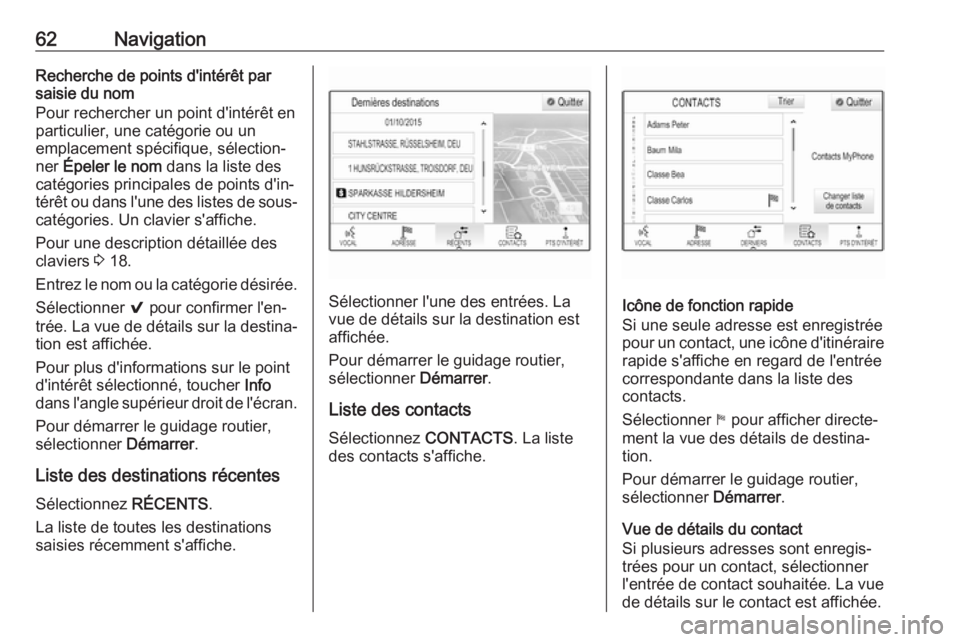
62NavigationRecherche de points d'intérêt par
saisie du nom
Pour rechercher un point d'intérêt en
particulier, une catégorie ou un
emplacement spécifique, sélection‐
ner Épeler le nom dans la liste des
catégories principales de points d'in‐
térêt ou dans l'une des listes de sous- catégories. Un clavier s'affiche.
Pour une description détaillée des
claviers 3 18.
Entrez le nom ou la catégorie désirée. Sélectionner 9 pour confirmer l'en‐
trée. La vue de détails sur la destina‐
tion est affichée.
Pour plus d'informations sur le point
d'intérêt sélectionné, toucher Info
dans l'angle supérieur droit de l'écran.
Pour démarrer le guidage routier,
sélectionner Démarrer.
Liste des destinations récentes
Sélectionnez RÉCENTS.
La liste de toutes les destinations
saisies récemment s'affiche.
Sélectionner l'une des entrées. La
vue de détails sur la destination est
affichée.
Pour démarrer le guidage routier,
sélectionner Démarrer.
Liste des contacts Sélectionnez CONTACTS. La liste
des contacts s'affiche.Icône de fonction rapide
Si une seule adresse est enregistrée
pour un contact, une icône d'itinéraire
rapide s'affiche en regard de l'entrée
correspondante dans la liste des
contacts.
Sélectionner 1 pour afficher directe‐
ment la vue des détails de destina‐
tion.
Pour démarrer le guidage routier,
sélectionner Démarrer.
Vue de détails du contact
Si plusieurs adresses sont enregis‐
trées pour un contact, sélectionner
l'entrée de contact souhaitée. La vue
de détails sur le contact est affichée.
Page 63 of 181
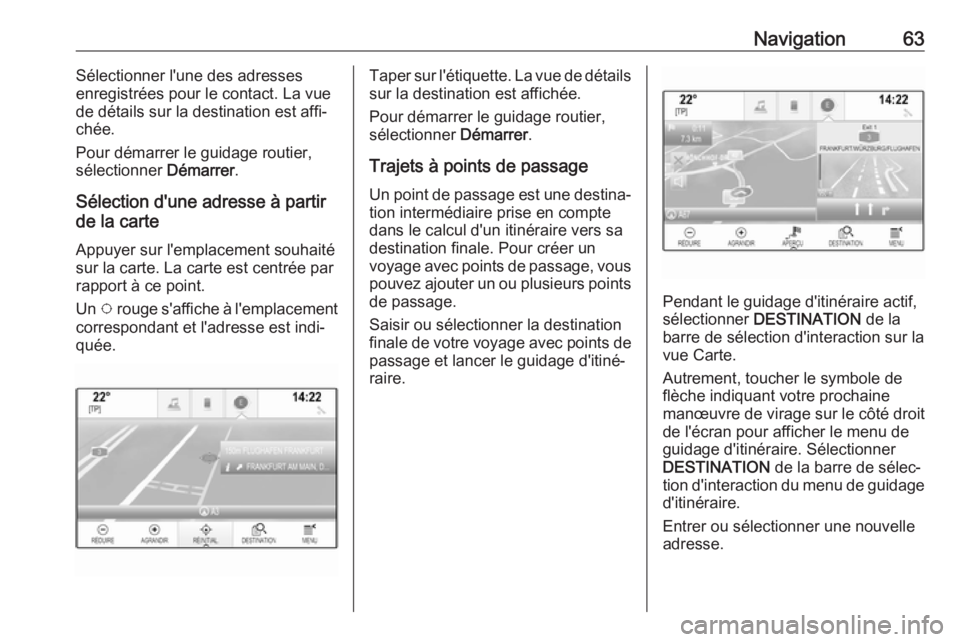
Navigation63Sélectionner l'une des adresses
enregistrées pour le contact. La vue
de détails sur la destination est affi‐
chée.
Pour démarrer le guidage routier,
sélectionner Démarrer.
Sélection d'une adresse à partir
de la carte
Appuyer sur l'emplacement souhaité
sur la carte. La carte est centrée par
rapport à ce point.
Un v rouge s'affiche à l'emplacement
correspondant et l'adresse est indi‐
quée.Taper sur l'étiquette. La vue de détails
sur la destination est affichée.
Pour démarrer le guidage routier,
sélectionner Démarrer.
Trajets à points de passage Un point de passage est une destina‐tion intermédiaire prise en compte
dans le calcul d'un itinéraire vers sa
destination finale. Pour créer un
voyage avec points de passage, vous
pouvez ajouter un ou plusieurs points de passage.
Saisir ou sélectionner la destination
finale de votre voyage avec points de passage et lancer le guidage d'itiné‐
raire.
Pendant le guidage d'itinéraire actif,
sélectionner DESTINATION de la
barre de sélection d'interaction sur la
vue Carte.
Autrement, toucher le symbole de
flèche indiquant votre prochaine
manœuvre de virage sur le côté droit
de l'écran pour afficher le menu de
guidage d'itinéraire. Sélectionner DESTINATION de la barre de sélec‐
tion d'interaction du menu de guidage
d'itinéraire.
Entrer ou sélectionner une nouvelle
adresse.
Page 64 of 181
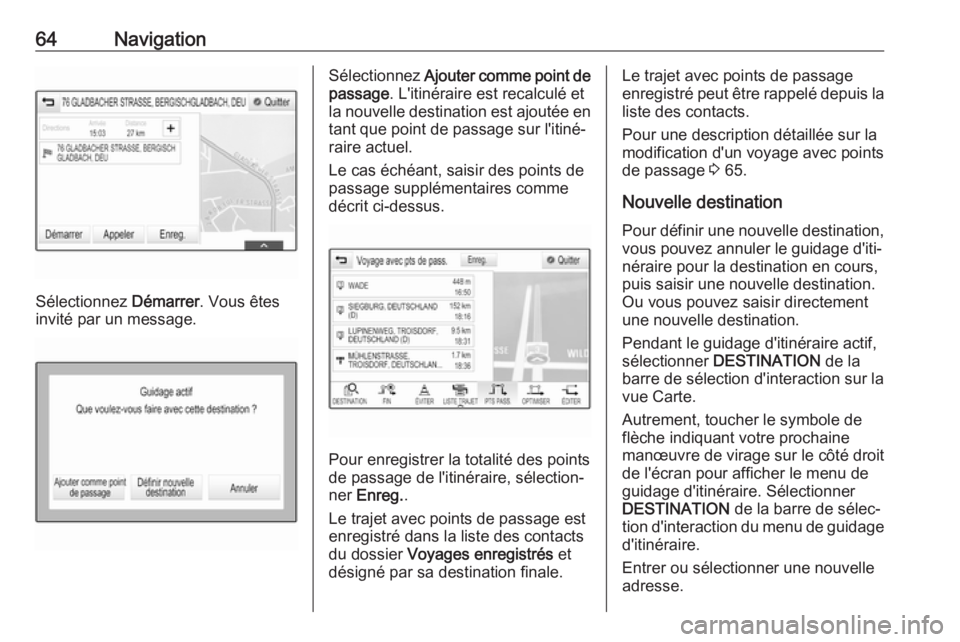
64Navigation
Sélectionnez Démarrer. Vous êtes
invité par un message.
Sélectionnez Ajouter comme point de
passage . L'itinéraire est recalculé et
la nouvelle destination est ajoutée en tant que point de passage sur l'itiné‐
raire actuel.
Le cas échéant, saisir des points de
passage supplémentaires comme
décrit ci-dessus.
Pour enregistrer la totalité des points
de passage de l'itinéraire, sélection‐
ner Enreg. .
Le trajet avec points de passage est
enregistré dans la liste des contacts
du dossier Voyages enregistrés et
désigné par sa destination finale.
Le trajet avec points de passage
enregistré peut être rappelé depuis la
liste des contacts.
Pour une description détaillée sur la
modification d'un voyage avec points
de passage 3 65.
Nouvelle destination Pour définir une nouvelle destination,
vous pouvez annuler le guidage d'iti‐
néraire pour la destination en cours,
puis saisir une nouvelle destination.
Ou vous pouvez saisir directement
une nouvelle destination.
Pendant le guidage d'itinéraire actif, sélectionner DESTINATION de la
barre de sélection d'interaction sur la
vue Carte.
Autrement, toucher le symbole de flèche indiquant votre prochaine
manœuvre de virage sur le côté droit
de l'écran pour afficher le menu de
guidage d'itinéraire. Sélectionner
DESTINATION de la barre de sélec‐
tion d'interaction du menu de guidage d'itinéraire.
Entrer ou sélectionner une nouvelle adresse.
Page 65 of 181
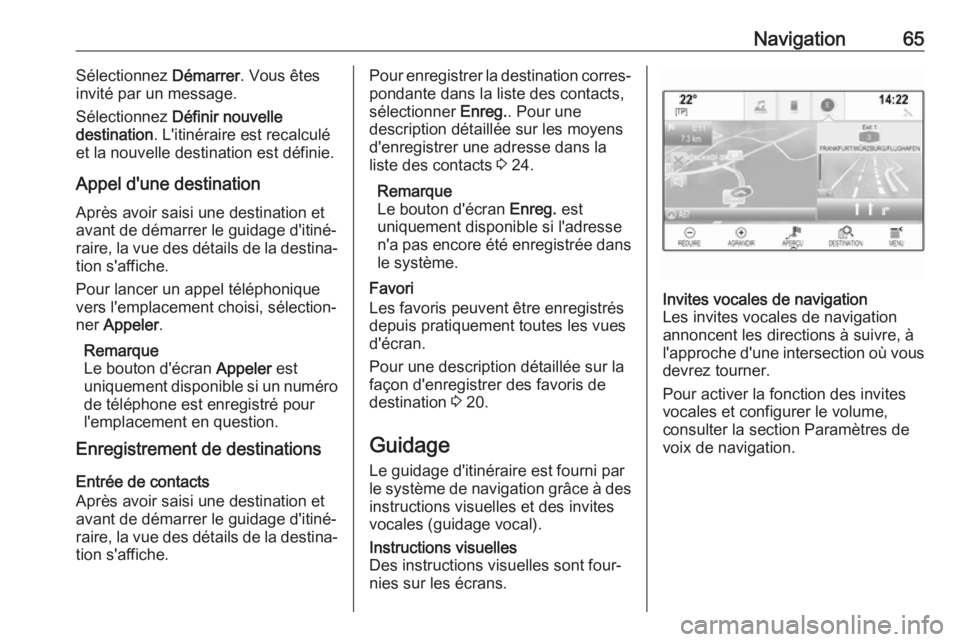
Navigation65Sélectionnez Démarrer. Vous êtes
invité par un message.
Sélectionnez Définir nouvelle
destination . L'itinéraire est recalculé
et la nouvelle destination est définie.
Appel d'une destination
Après avoir saisi une destination et avant de démarrer le guidage d'itiné‐
raire, la vue des détails de la destina‐
tion s'affiche.
Pour lancer un appel téléphonique
vers l'emplacement choisi, sélection‐
ner Appeler .
Remarque
Le bouton d'écran Appeler est
uniquement disponible si un numéro
de téléphone est enregistré pour
l'emplacement en question.
Enregistrement de destinations
Entrée de contacts
Après avoir saisi une destination et
avant de démarrer le guidage d'itiné‐
raire, la vue des détails de la destina‐
tion s'affiche.Pour enregistrer la destination corres‐
pondante dans la liste des contacts,
sélectionner Enreg.. Pour une
description détaillée sur les moyens d'enregistrer une adresse dans la
liste des contacts 3 24.
Remarque
Le bouton d'écran Enreg. est
uniquement disponible si l'adresse
n'a pas encore été enregistrée dans le système.
Favori
Les favoris peuvent être enregistrés
depuis pratiquement toutes les vues d'écran.
Pour une description détaillée sur la
façon d'enregistrer des favoris de
destination 3 20.
Guidage Le guidage d'itinéraire est fourni par
le système de navigation grâce à des
instructions visuelles et des invites
vocales (guidage vocal).Instructions visuelles
Des instructions visuelles sont four‐
nies sur les écrans.Invites vocales de navigation
Les invites vocales de navigation
annoncent les directions à suivre, à
l'approche d'une intersection où vous
devrez tourner.
Pour activer la fonction des invites vocales et configurer le volume,
consulter la section Paramètres de
voix de navigation.
Page 66 of 181
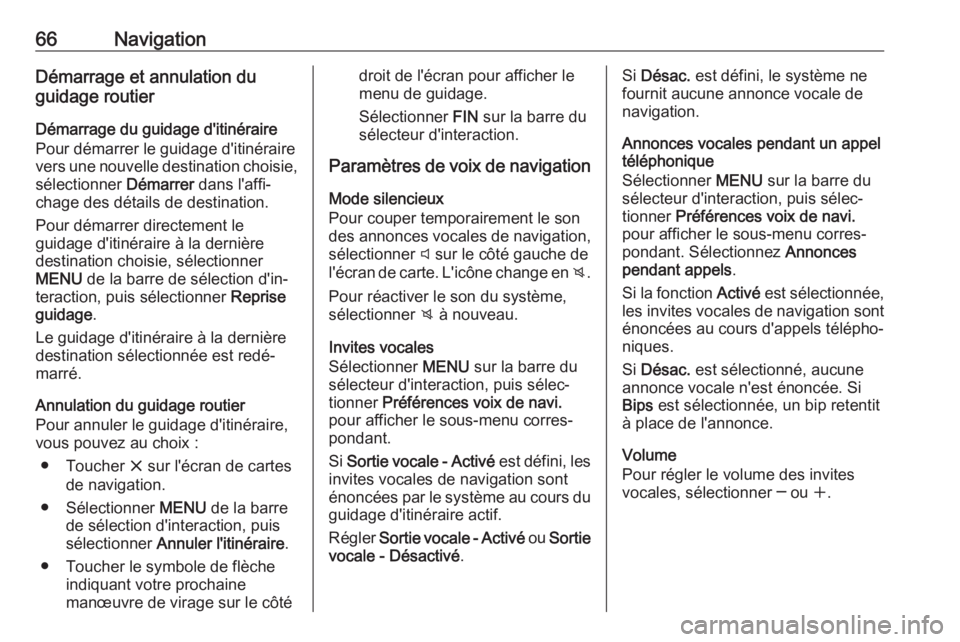
66NavigationDémarrage et annulation du
guidage routier
Démarrage du guidage d'itinéraire Pour démarrer le guidage d'itinéraire
vers une nouvelle destination choisie, sélectionner Démarrer dans l'affi‐
chage des détails de destination.
Pour démarrer directement le
guidage d'itinéraire à la dernière
destination choisie, sélectionner
MENU de la barre de sélection d'in‐
teraction, puis sélectionner Reprise
guidage .
Le guidage d'itinéraire à la dernière
destination sélectionnée est redé‐
marré.
Annulation du guidage routier
Pour annuler le guidage d'itinéraire,
vous pouvez au choix :
● Toucher x sur l'écran de cartes
de navigation.
● Sélectionner MENU de la barre
de sélection d'interaction, puis
sélectionner Annuler l'itinéraire .
● Toucher le symbole de flèche indiquant votre prochaine
manœuvre de virage sur le côtédroit de l'écran pour afficher le
menu de guidage.
Sélectionner FIN sur la barre du
sélecteur d'interaction.
Paramètres de voix de navigation
Mode silencieux
Pour couper temporairement le son des annonces vocales de navigation,
sélectionner y sur le côté gauche de
l'écran de carte. L'icône change en z.
Pour réactiver le son du système,
sélectionner z à nouveau.
Invites vocales
Sélectionner MENU sur la barre du
sélecteur d'interaction, puis sélec‐
tionner Préférences voix de navi.
pour afficher le sous-menu corres‐
pondant.
Si Sortie vocale - Activé est défini, les
invites vocales de navigation sont
énoncées par le système au cours du guidage d'itinéraire actif.
Régler Sortie vocale - Activé ou Sortie
vocale - Désactivé .Si Désac. est défini, le système ne
fournit aucune annonce vocale de
navigation.
Annonces vocales pendant un appel
téléphonique
Sélectionner MENU sur la barre du
sélecteur d'interaction, puis sélec‐ tionner Préférences voix de navi.
pour afficher le sous-menu corres‐
pondant. Sélectionnez Annonces
pendant appels .
Si la fonction Activé est sélectionnée,
les invites vocales de navigation sont énoncées au cours d'appels télépho‐
niques.
Si Désac. est sélectionné, aucune
annonce vocale n'est énoncée. Si Bips est sélectionnée, un bip retentit
à place de l'annonce.
Volume
Pour régler le volume des invites
vocales, sélectionner ─ ou w.
Page 67 of 181
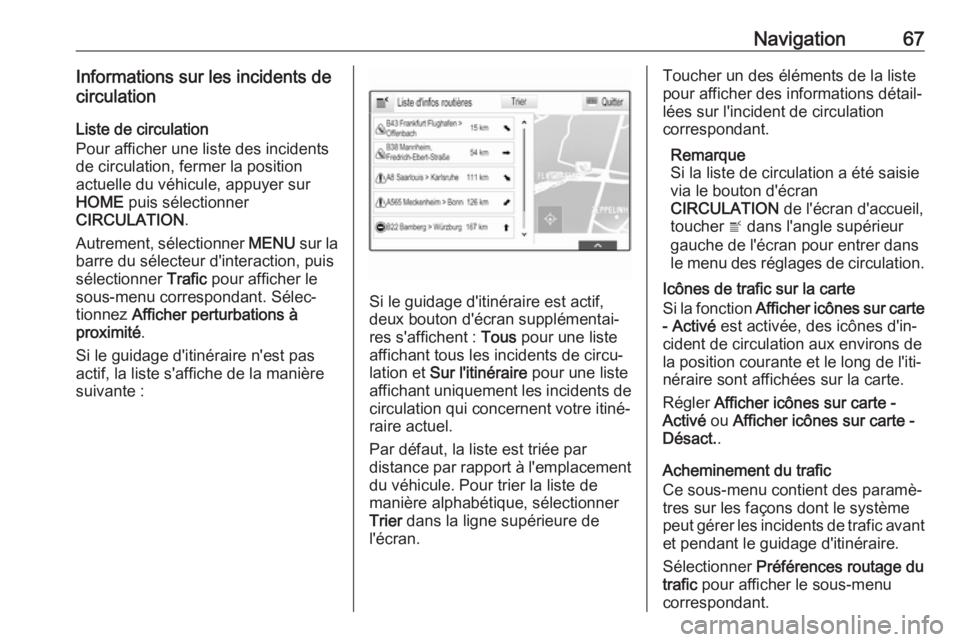
Navigation67Informations sur les incidents de
circulation
Liste de circulation
Pour afficher une liste des incidents
de circulation, fermer la position
actuelle du véhicule, appuyer sur
HOME puis sélectionner
CIRCULATION .
Autrement, sélectionner MENU sur la
barre du sélecteur d'interaction, puis sélectionner Trafic pour afficher le
sous-menu correspondant. Sélec‐
tionnez Afficher perturbations à
proximité .
Si le guidage d'itinéraire n'est pas actif, la liste s'affiche de la manière
suivante :
Si le guidage d'itinéraire est actif,
deux bouton d'écran supplémentai‐ res s'affichent : Tous pour une liste
affichant tous les incidents de circu‐ lation et Sur l'itinéraire pour une liste
affichant uniquement les incidents de
circulation qui concernent votre itiné‐
raire actuel.
Par défaut, la liste est triée par
distance par rapport à l'emplacement du véhicule. Pour trier la liste de
manière alphabétique, sélectionner
Trier dans la ligne supérieure de
l'écran.
Toucher un des éléments de la liste
pour afficher des informations détail‐
lées sur l'incident de circulation
correspondant.
Remarque
Si la liste de circulation a été saisie via le bouton d'écran
CIRCULATION de l'écran d'accueil,
toucher w dans l'angle supérieur
gauche de l'écran pour entrer dans
le menu des réglages de circulation.
Icônes de trafic sur la carte
Si la fonction Afficher icônes sur carte
- Activé est activée, des icônes d'in‐
cident de circulation aux environs de
la position courante et le long de l'iti‐
néraire sont affichées sur la carte.
Régler Afficher icônes sur carte -
Activé ou Afficher icônes sur carte -
Désact. .
Acheminement du trafic
Ce sous-menu contient des paramè‐
tres sur les façons dont le système
peut gérer les incidents de trafic avant et pendant le guidage d'itinéraire.
Sélectionner Préférences routage du
trafic pour afficher le sous-menu
correspondant.
Page 68 of 181
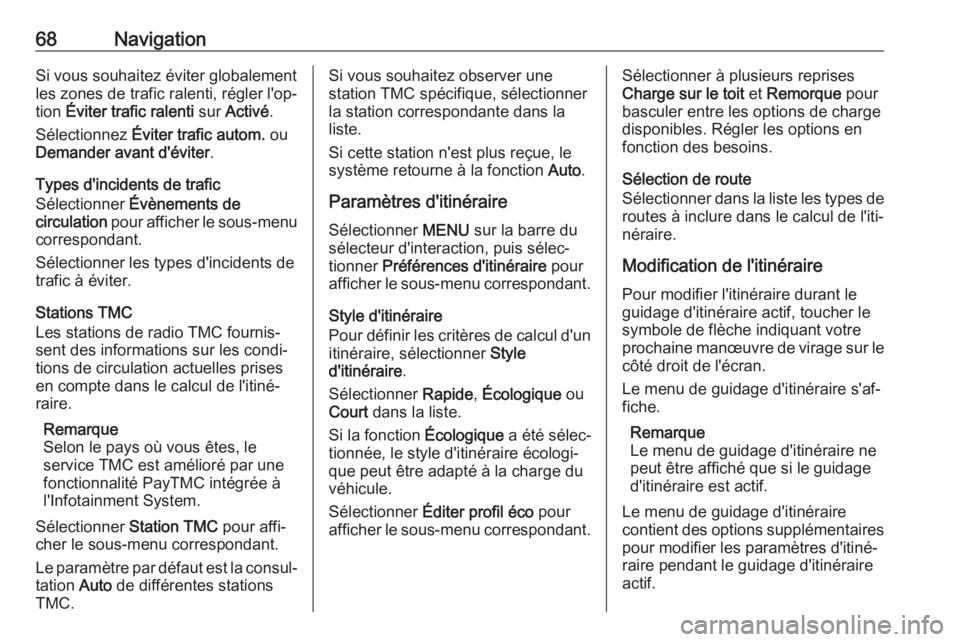
68NavigationSi vous souhaitez éviter globalement
les zones de trafic ralenti, régler l'op‐
tion Éviter trafic ralenti sur Activé .
Sélectionnez Éviter trafic autom. ou
Demander avant d'éviter .
Types d'incidents de trafic
Sélectionner Évènements de
circulation pour afficher le sous-menu
correspondant.
Sélectionner les types d'incidents de
trafic à éviter.
Stations TMC
Les stations de radio TMC fournis‐
sent des informations sur les condi‐
tions de circulation actuelles prises
en compte dans le calcul de l'itiné‐
raire.
Remarque
Selon le pays où vous êtes, le
service TMC est amélioré par une
fonctionnalité PayTMC intégrée à
l'Infotainment System.
Sélectionner Station TMC pour affi‐
cher le sous-menu correspondant.
Le paramètre par défaut est la consul‐ tation Auto de différentes stations
TMC.Si vous souhaitez observer une
station TMC spécifique, sélectionner
la station correspondante dans la liste.
Si cette station n'est plus reçue, le
système retourne à la fonction Auto.
Paramètres d'itinéraire Sélectionner MENU sur la barre du
sélecteur d'interaction, puis sélec‐ tionner Préférences d'itinéraire pour
afficher le sous-menu correspondant.
Style d'itinéraire
Pour définir les critères de calcul d'un itinéraire, sélectionner Style
d'itinéraire .
Sélectionner Rapide, Écologique ou
Court dans la liste.
Si la fonction Écologique a été sélec‐
tionnée, le style d'itinéraire écologi‐
que peut être adapté à la charge du
véhicule.
Sélectionner Éditer profil éco pour
afficher le sous-menu correspondant.Sélectionner à plusieurs reprises
Charge sur le toit et Remorque pour
basculer entre les options de charge
disponibles. Régler les options en
fonction des besoins.
Sélection de route
Sélectionner dans la liste les types de
routes à inclure dans le calcul de l'iti‐
néraire.
Modification de l'itinéraire
Pour modifier l'itinéraire durant le
guidage d'itinéraire actif, toucher le
symbole de flèche indiquant votre
prochaine manœuvre de virage sur le côté droit de l'écran.
Le menu de guidage d'itinéraire s'af‐
fiche.
Remarque
Le menu de guidage d'itinéraire ne
peut être affiché que si le guidage
d'itinéraire est actif.
Le menu de guidage d'itinéraire
contient des options supplémentaires
pour modifier les paramètres d'itiné‐
raire pendant le guidage d'itinéraire
actif.
Page 69 of 181
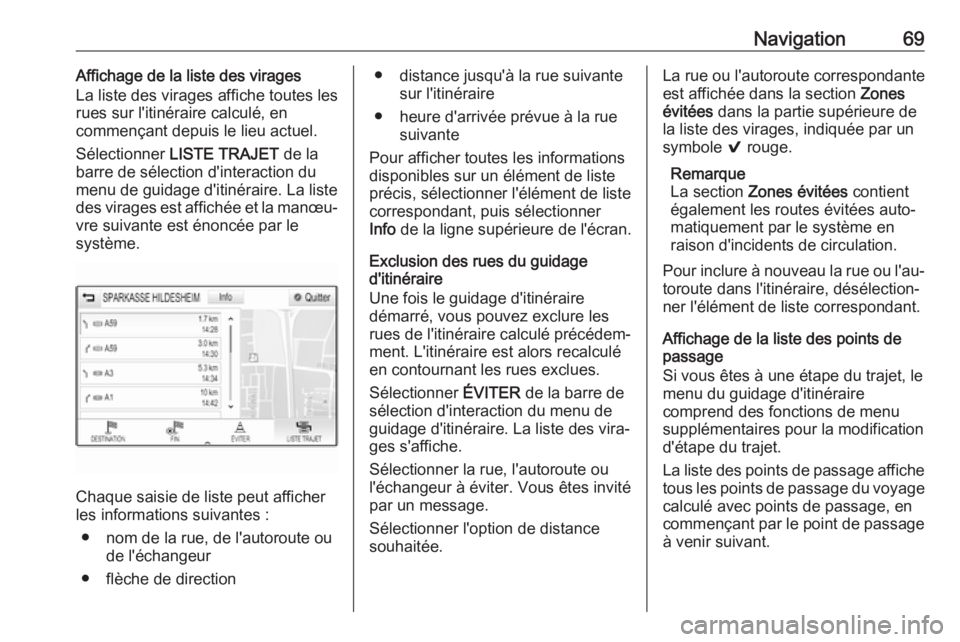
Navigation69Affichage de la liste des virages
La liste des virages affiche toutes les
rues sur l'itinéraire calculé, en
commençant depuis le lieu actuel.
Sélectionner LISTE TRAJET de la
barre de sélection d'interaction du menu de guidage d'itinéraire. La liste
des virages est affichée et la manœu‐
vre suivante est énoncée par le
système.
Chaque saisie de liste peut afficher
les informations suivantes :
● nom de la rue, de l'autoroute ou de l'échangeur
● flèche de direction
● distance jusqu'à la rue suivante sur l'itinéraire
● heure d'arrivée prévue à la rue suivante
Pour afficher toutes les informations
disponibles sur un élément de liste
précis, sélectionner l'élément de liste
correspondant, puis sélectionner
Info de la ligne supérieure de l'écran.
Exclusion des rues du guidage
d'itinéraire
Une fois le guidage d'itinéraire
démarré, vous pouvez exclure les
rues de l'itinéraire calculé précédem‐
ment. L'itinéraire est alors recalculé
en contournant les rues exclues.
Sélectionner ÉVITER de la barre de
sélection d'interaction du menu de
guidage d'itinéraire. La liste des vira‐
ges s'affiche.
Sélectionner la rue, l'autoroute ou
l'échangeur à éviter. Vous êtes invité
par un message.
Sélectionner l'option de distance souhaitée.La rue ou l'autoroute correspondante
est affichée dans la section Zones
évitées dans la partie supérieure de
la liste des virages, indiquée par un
symbole 9 rouge.
Remarque
La section Zones évitées contient
également les routes évitées auto‐ matiquement par le système en
raison d'incidents de circulation.
Pour inclure à nouveau la rue ou l'au‐
toroute dans l'itinéraire, désélection‐
ner l'élément de liste correspondant.
Affichage de la liste des points de
passage
Si vous êtes à une étape du trajet, le
menu du guidage d'itinéraire
comprend des fonctions de menu
supplémentaires pour la modification
d'étape du trajet.
La liste des points de passage affiche tous les points de passage du voyagecalculé avec points de passage, en
commençant par le point de passage
à venir suivant.
Page 70 of 181
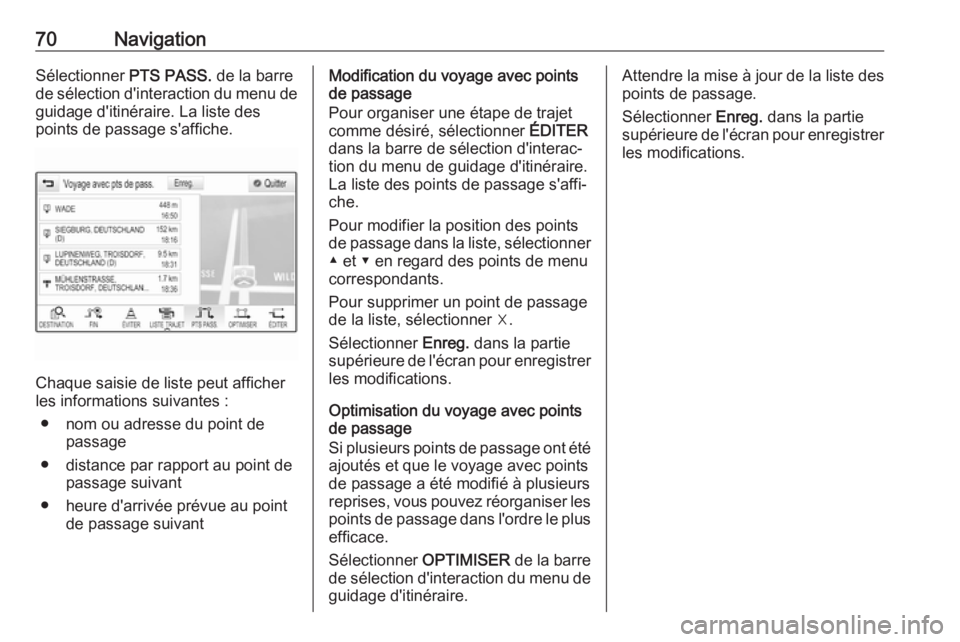
70NavigationSélectionner PTS PASS. de la barre
de sélection d'interaction du menu de
guidage d'itinéraire. La liste des
points de passage s'affiche.
Chaque saisie de liste peut afficher
les informations suivantes :
● nom ou adresse du point de passage
● distance par rapport au point de passage suivant
● heure d'arrivée prévue au point de passage suivant
Modification du voyage avec points
de passage
Pour organiser une étape de trajet
comme désiré, sélectionner ÉDITER
dans la barre de sélection d'interac‐ tion du menu de guidage d'itinéraire.La liste des points de passage s'affi‐che.
Pour modifier la position des points
de passage dans la liste, sélectionner
▲ et ▼ en regard des points de menu
correspondants.
Pour supprimer un point de passage
de la liste, sélectionner ☓.
Sélectionner Enreg. dans la partie
supérieure de l'écran pour enregistrer les modifications.
Optimisation du voyage avec points
de passage
Si plusieurs points de passage ont été ajoutés et que le voyage avec points
de passage a été modifié à plusieurs
reprises, vous pouvez réorganiser les
points de passage dans l'ordre le plus
efficace.
Sélectionner OPTIMISER de la barre
de sélection d'interaction du menu de
guidage d'itinéraire.Attendre la mise à jour de la liste des points de passage.
Sélectionner Enreg. dans la partie
supérieure de l'écran pour enregistrer
les modifications.